Solucionar error de excepción de subproceso del sistema no manejado Windows 10
Publicado: 2016-08-23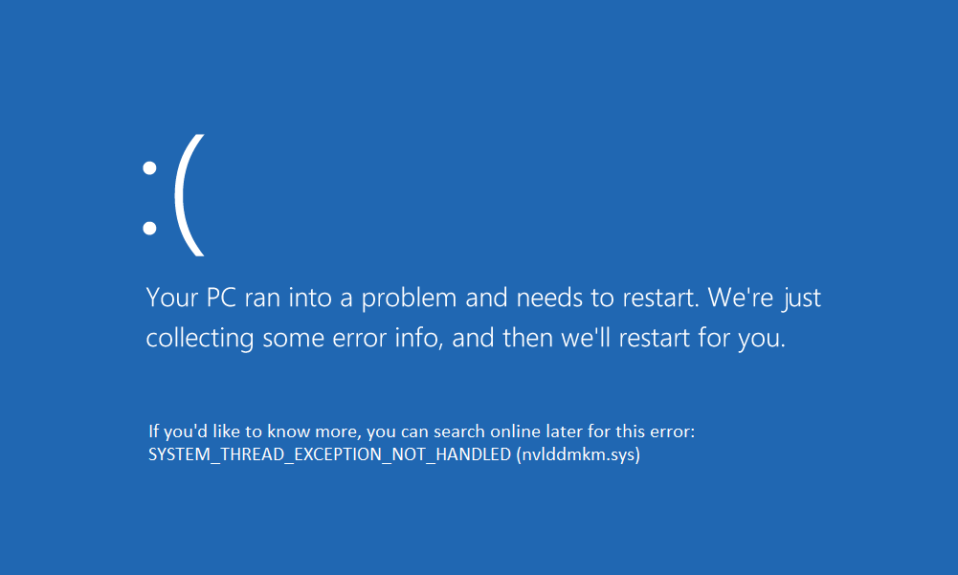
Solucionar el error de excepción de subproceso del sistema no manejado Windows 10 (SYSTEM_THREAD_EXCEPTION_NOT_HANDLED): es un error de pantalla azul de la muerte (BSOD) que podría ocurrir a partir de ahora donde y cuando esto suceda, no podrá iniciar sesión en Windows. El error de excepción de subproceso del sistema no manejado generalmente ocurre en el momento del arranque y la causa general de este error son los controladores incompatibles (en la mayoría de los casos, son los controladores de la tarjeta gráfica).
Diferentes personas reciben diferentes mensajes de error cuando ven la pantalla azul de la muerte como:
SYSTEM_THREAD_EXCEPTION_NOT_HANDLED (nvlddmkm.sys)
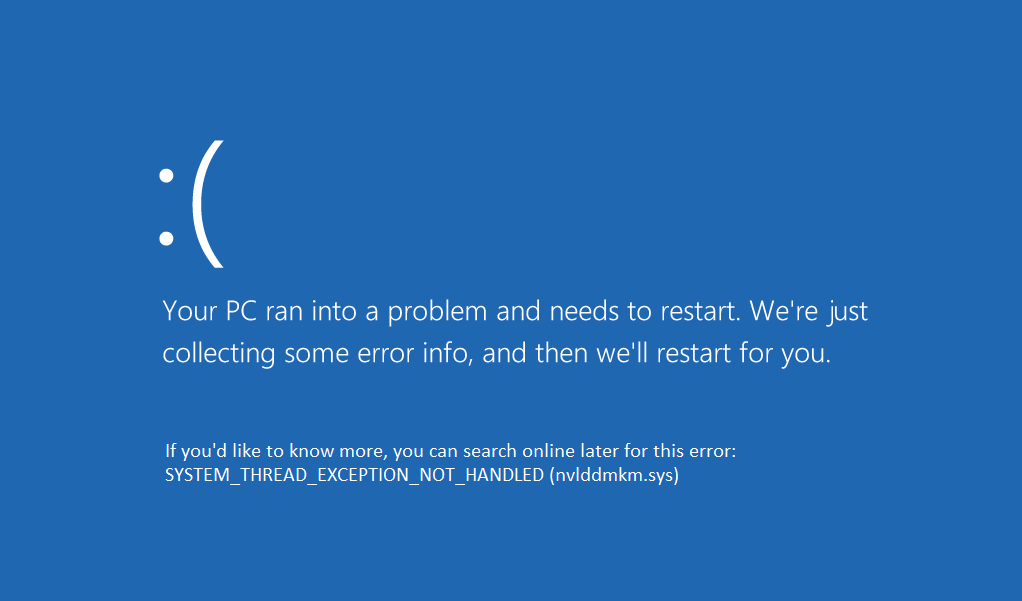
O
SYSTEM_THREAD_EXCEPTION_NOT_HANDLED (wificlass.sys)
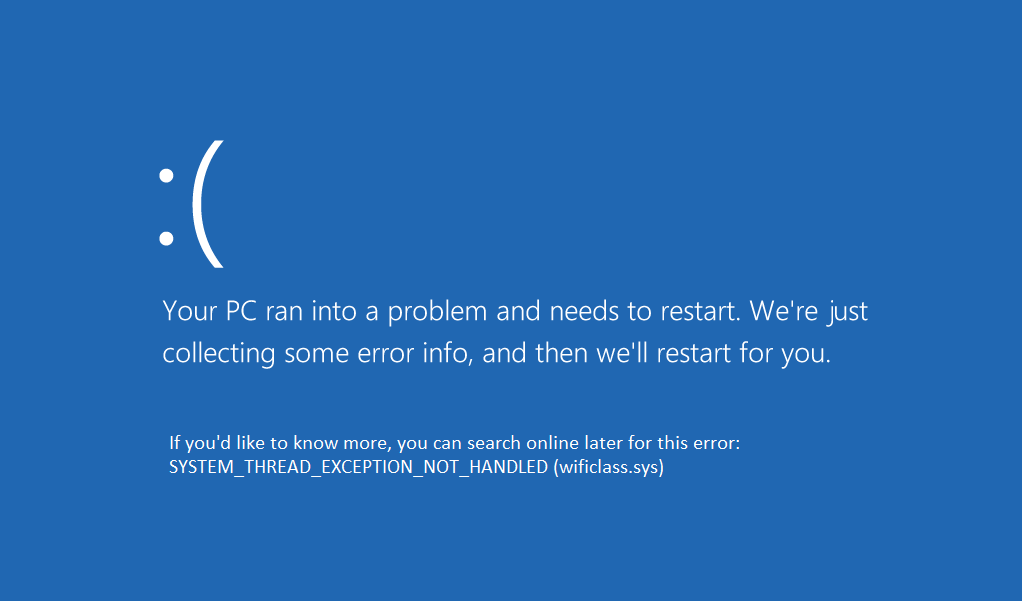
El primer error anterior se produce debido a un archivo llamado nvlddmkm.sys, que es el archivo del controlador de pantalla de Nvidia. Lo que significa que la pantalla azul de la muerte se produce debido a un controlador de tarjeta gráfica incompatible. Ahora, el segundo también se debe a un archivo llamado wificlass.sys que no es más que un archivo de controlador inalámbrico. Entonces, para deshacernos de la pantalla azul del error de muerte, debemos lidiar con el archivo problemático en ambos casos. Veamos cómo reparar la excepción de subproceso del sistema no manejado por el error de Windows 10 , pero primero, vea cómo abrir el símbolo del sistema desde la recuperación porque lo necesitará en todos y cada uno de los pasos.
Contenido
- Para abrir el símbolo del sistema:
- Solucionar error de excepción de subproceso del sistema no manejado Windows 10
- Método 1: desinstalar el controlador problemático
- Método 2: Cambiar el nombre del controlador problemático
- Método 3: Restaure su PC a un momento anterior
- Método 4: deshabilitar la aceleración de hardware
Para abrir el símbolo del sistema:
a)Coloque los medios de instalación de Windows o la unidad de recuperación/disco de reparación del sistema, seleccione sus preferencias de idioma y haga clic en Siguiente.
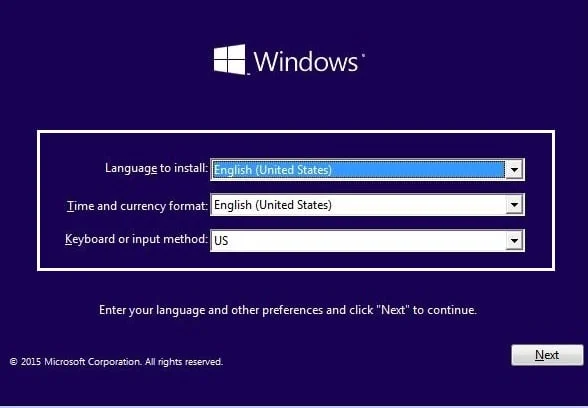
b)Haga clic en Reparar su computadora en la parte inferior.
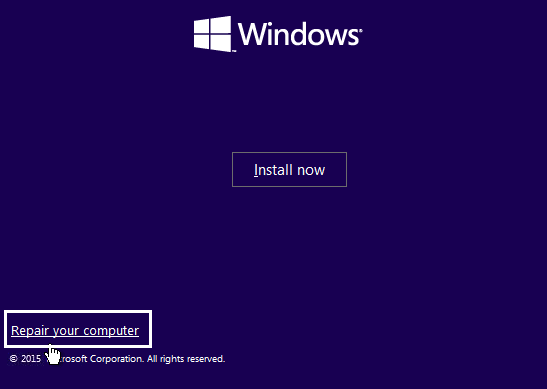
c) Ahora elija Solucionar problemas y luego Opciones avanzadas.
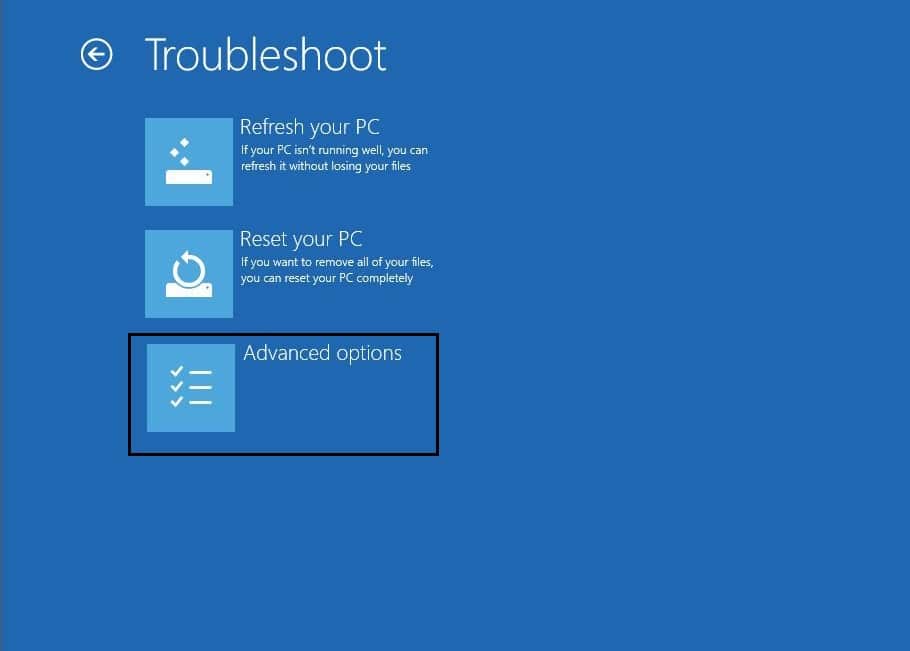
d) Seleccione Símbolo del sistema de la lista de opciones.
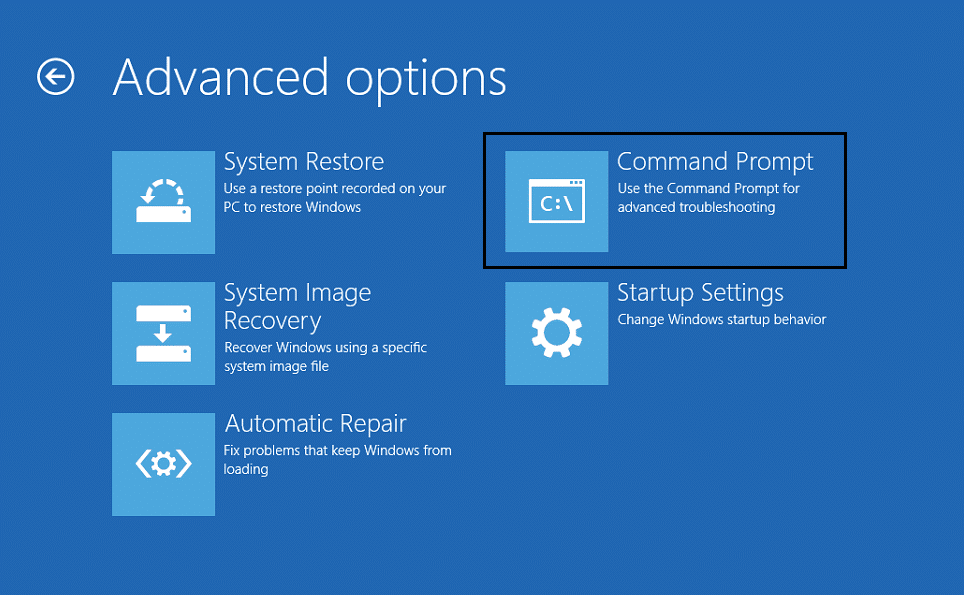
O
Abra el símbolo del sistema sin tener medios de instalación o disco de recuperación ( no recomendado ):
- En la pantalla azul del error de muerte, simplemente cierre su PC con el botón de encendido.
- Presione ENCENDIDO y APAGUE abruptamente su PC cuando aparezca el logotipo de Windows.
- Repita el paso 2 varias veces hasta que Windows le muestre las opciones de recuperación.
- Después de llegar a las opciones de recuperación, vaya a Solucionar problemas , luego a Opciones avanzadas y finalmente seleccione Símbolo del sistema.
Entonces, sin perder tiempo, veamos cómo reparar el error de excepción de subproceso del sistema no manejado en Windows 10 con la ayuda de la guía de solución de problemas que se detalla a continuación.
Solucionar error de excepción de subproceso del sistema no manejado Windows 10
Método 1: desinstalar el controlador problemático
1.Abra el símbolo del sistema desde cualquiera de los métodos mencionados anteriormente y escriba el siguiente comando:
bcdedit /establecer {predeterminado} bootmenupolicy heredado 
2.Presione Enter para habilitar el menú de inicio avanzado heredado .
3.Escriba exit en el símbolo del sistema para salir y luego reinicie su PC.
4. Presione continuamente la tecla F8 al reiniciar el sistema para mostrar la pantalla de opciones de inicio avanzadas.
5.En la opción de arranque Avanzado, seleccione Modo seguro y presione Entrar.
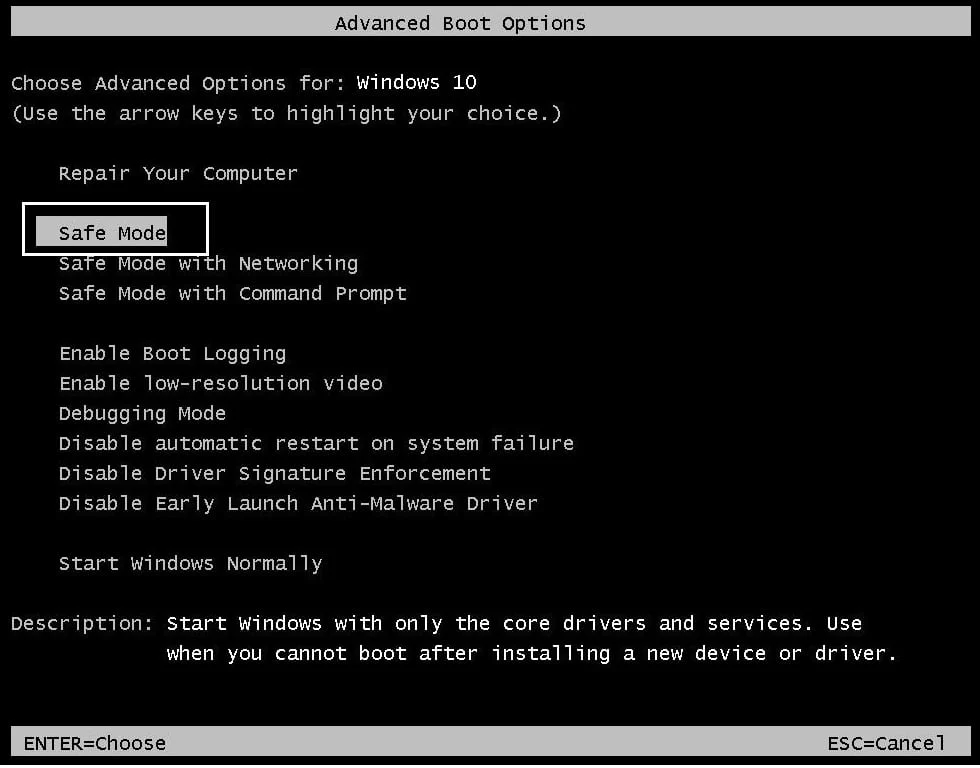
6.Inicie sesión en su Windows con una cuenta administrativa.
7.Si ya conoce el archivo que causa el error (por ejemplo , wificlass.sys ), puede pasar directamente al paso 11, si no continúa.
8.Instale WhoCrashed desde aquí.
9. Ejecute WhoCrashed para averiguar qué controlador le está causando el error SYSTEM_THREAD_EXCEPTION_NOT_HANDLED .
10. Mire " Probablemente causado por " y obtendrá el nombre del controlador, supongamos que es nvlddmkm.sys

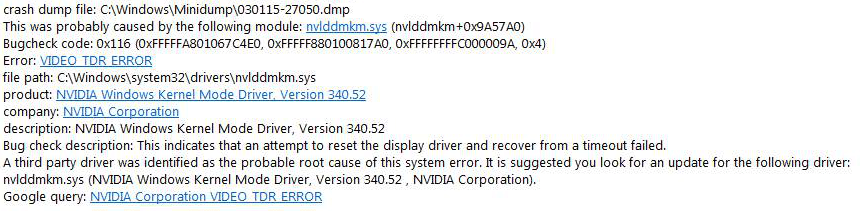
11. Una vez que tenga el nombre del archivo, realice una búsqueda en Google para obtener más información sobre el archivo.
12. Por ejemplo, nvlddmkm.sys es el archivo del controlador de pantalla de Nvidia que está causando este problema.
13. Avanzando, presione la tecla de Windows + R , luego escriba devmgmt.msc y presione Intro para abrir el administrador de dispositivos.
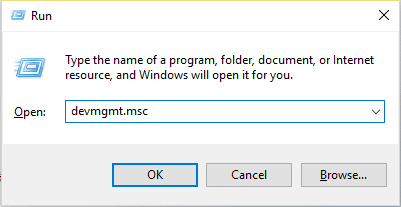
14.En el administrador de dispositivos, vaya al dispositivo problemático y desinstale sus controladores.
15. En este caso, su controlador de pantalla Nvidia, expanda los adaptadores de pantalla, luego haga clic con el botón derecho en NVIDIA y seleccione Desinstalar.
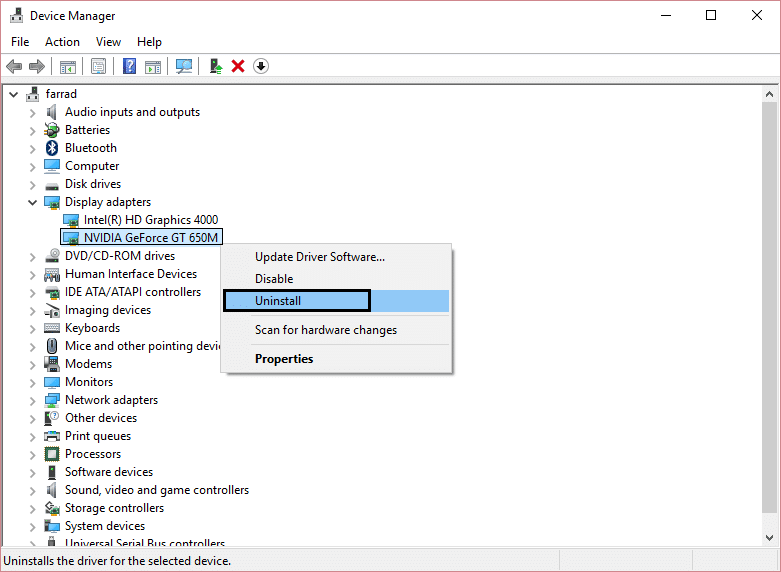
16.Haga clic en Aceptar cuando se le solicite la confirmación de desinstalación del dispositivo.
17.Reinicie su PC e instale el controlador más reciente del sitio web del fabricante.
Método 2: Cambiar el nombre del controlador problemático
1.Si el archivo no está asociado con ningún controlador en el administrador de dispositivos, abra el símbolo del sistema desde el método mencionado al inicio.
2. Una vez que tenga el símbolo del sistema, escriba el siguiente comando y presione Entrar después de cada uno:
C:
cd windows\system32\drivers
ren NOMBRE DE ARCHIVO.sys NOMBRE DE ARCHIVO.antiguo
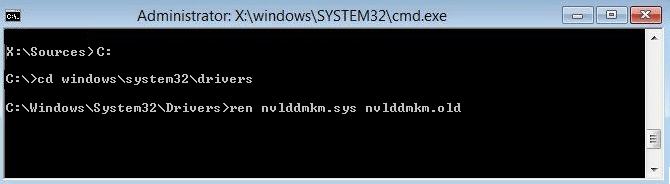
2. (Reemplace NOMBRE DE ARCHIVO con su archivo que está causando el problema, en este caso, será: ren nvlddmkm.sys nvlddmkm.old ).
3Escriba exit y reinicie su PC. Vea si puede corregir el error de excepción de subproceso del sistema no manejado, si no, continúe.
Método 3: Restaure su PC a un momento anterior
1.Coloque los medios de instalación de Windows o la unidad de recuperación/disco de reparación del sistema, seleccione sus preferencias de idioma y haga clic en Siguiente
2.Haga clic en Reparar su computadora en la parte inferior.
3.Ahora elija Solucionar problemas y luego Opciones avanzadas.
4..Finalmente, haga clic en " Restaurar sistema " y siga las instrucciones en pantalla para completar la restauración.
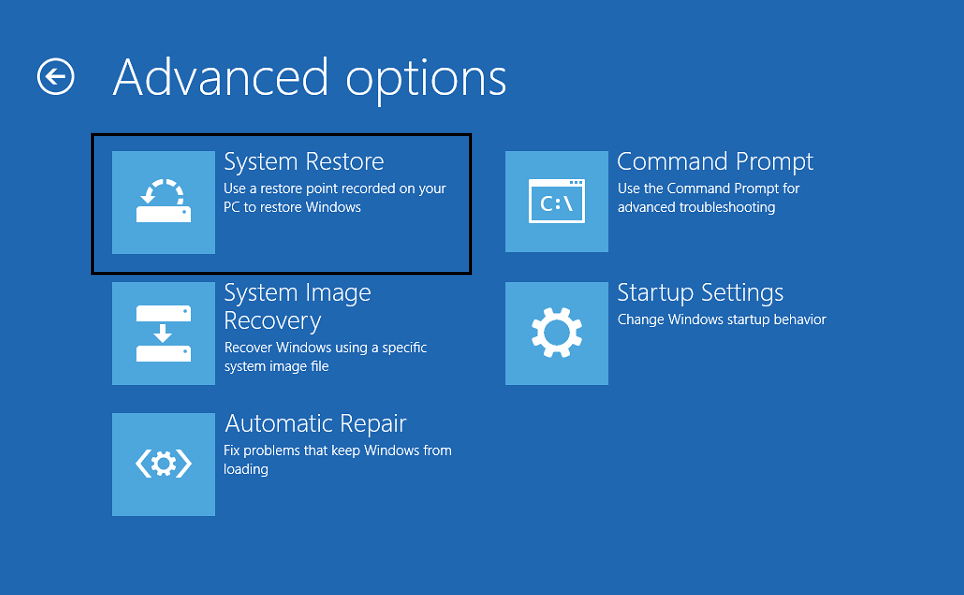
5.Reinicie su PC y este paso puede tener el error Reparar la excepción de subproceso del sistema no manejada , pero si no fue así, continúe.
Método 4: deshabilitar la aceleración de hardware
Este método no se recomienda para corregir el error SYSTEM_THREAD_EXCEPTION_NOT_HANDLED y debe usarse si y solo si ha probado todos los métodos anteriores y todavía se enfrenta con frecuencia a la pantalla azul del error de muerte.
1.Abre Google Chrome y ve a la configuración.
2.Haga clic en " Mostrar configuración avanzada " y desplácese hacia abajo hasta la sección Sistema.
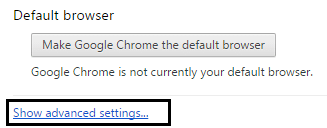
3.Desmarque " Usar aceleración de hardware cuando esté disponible " y reinicie Chrome.
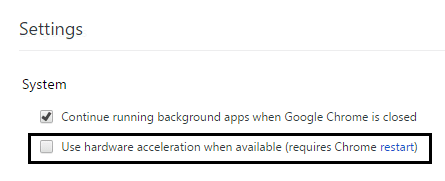
4.Abra Mozilla Firefox y escriba lo siguiente en la barra de direcciones: about:preferences#advanced
5.Desmarque " Usar aceleración de hardware cuando esté disponible " y reinicie Firefox.
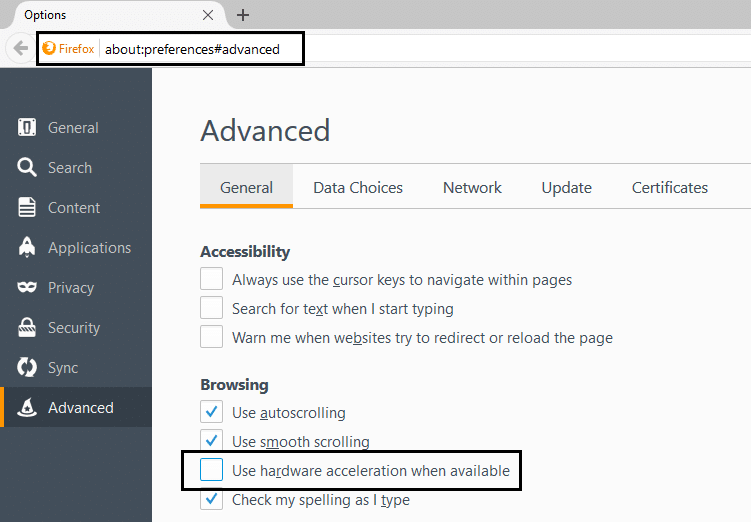
6.Para Internet Explorer, presione la tecla de Windows + R y escriba " inetcpl.cpl " y luego haga clic en Aceptar.
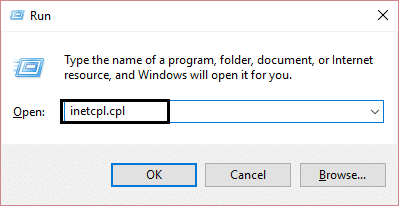
7.Seleccione la pestaña Avanzado en la ventana Propiedades de Internet.
8.Marque la casilla " Usar procesamiento de software en lugar de procesamiento de GPU". “
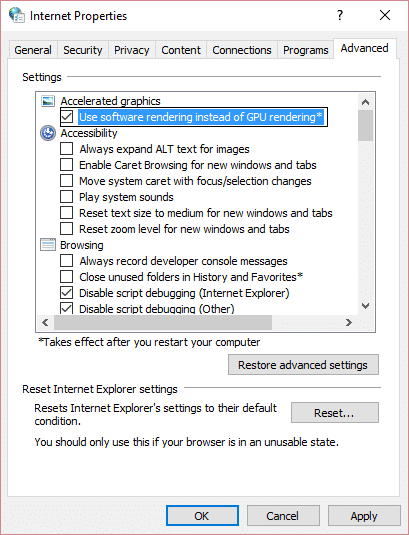
9.Haga clic en Aplicar seguido de Aceptar y reinicie Internet Explorer.
Recomendado para ti:
- Cómo reparar el certificado del servidor ha sido revocado en Chrome
- Solucionar el error No se puede acceder a este sitio en Google Chrome
- Arreglar el código de error 0x80070002 El sistema no puede encontrar el archivo especificado
- Cómo reparar Reparación automática no pudo reparar su PC
Eso es todo, ha solucionado con éxito el error de excepción de subproceso del sistema no manejado de Windows 10. Si todavía tiene alguna consulta con respecto a esta publicación, no dude en hacerla en los comentarios. Comparte esta guía en la red social para ayudar a familiares y amigos a corregir este error.
